 软件星级:3分
软件星级:3分
PremiereProCS6是一款全球顶级的视频编辑创作软件,软件采用的是全新的64bit技术,在提升工作效率的同时,还保持稳定性,软件广泛应用于广告制作和电视节目制作中。
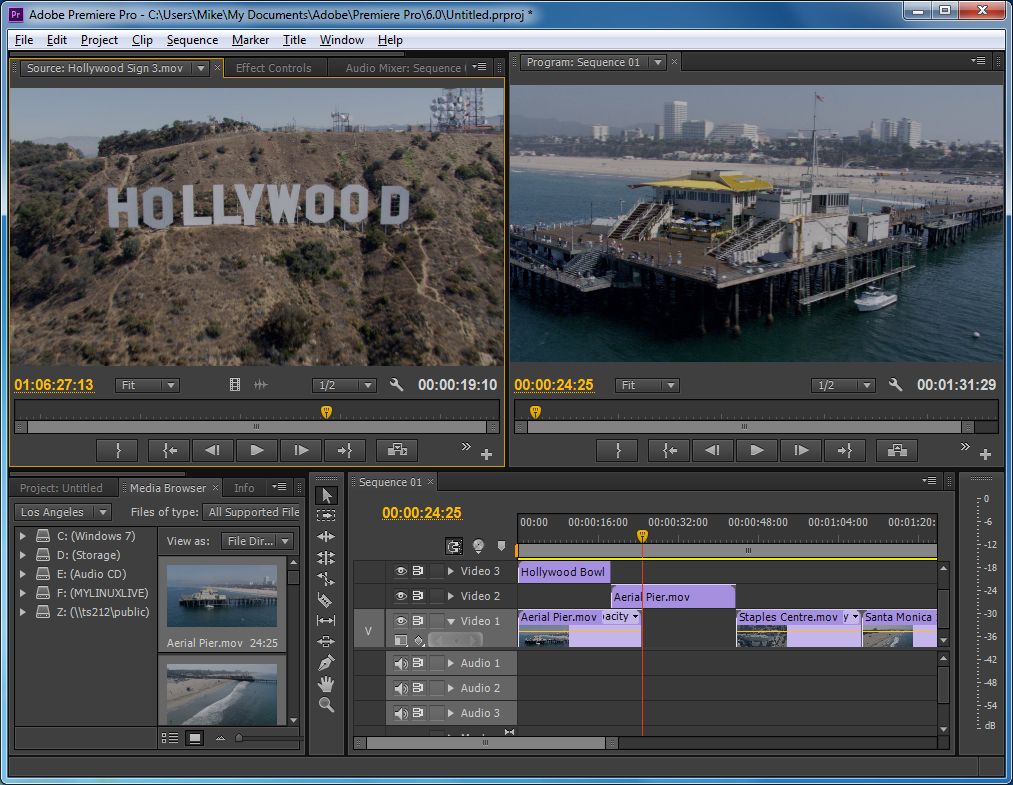
PremierePro是视频爱好者和专业人士准备的必不可少的工具。它可以提升您的创作能力和创作自由度,它是易学、高效、准确的视频剪辑软件。Premiere提供了采集、剪辑、调色、美化音频、字幕添加、输出、DVD刻录的一整套流程,并和其他Adobe软件高效集成,使您足以完成在、制作、工作流上遇到的所有挑战,满足您创建高质量作品的要求。
Adobe出品的全球视频编辑创作软件PremiereProCS6结合了令人难以置信的性能,采用了圆滑的,更新界面和新的创意的神奇功能,包括稳定镜头,动态时间轴微调,扩大多镜头编辑,调整图层等等。
升级到AdobePremiereProCS6工作,可以实时支持新手机,数码单反相机,HD和RAW格式。增强了稳定性,性能加上全新的创作工具,简化了编辑工作流程,以帮助您提高生产效率。
1132-1122-7728-4238-2407-7045
1132-1716-7283-7676-8611-7917
1132-1497-8548-7999-0464-8095
1325-0949-2080-9819-3777-3230
1325-0160-5283-9851-2671-8951
1325-1858-0089-0714-1540-1906
1325-1736-3164-2697-4689-6980
1325-1616-5275-2649-0598-0187
1325-1661-3960-9906-9808-4482
1325-1996-3238-4585-0871-1270
此序列号均来自网络,请斟酌使用!
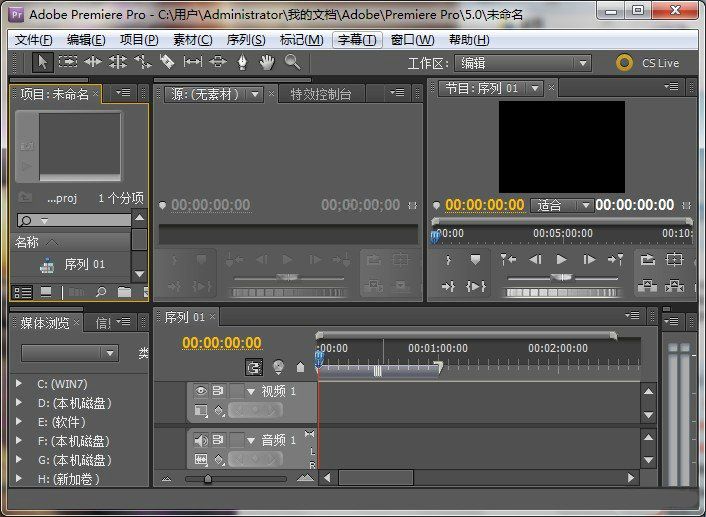
1、引用与合成
可用于素材的组织管理和剪辑处理,可直接将收集起来的素材引达项目窗口,进行统一管理;把项目窗口中的素材拖到相应的轨道上,即可进行剪辑处理。
2、过渡效果
可以帮助用户完成视频剪辑过程中的视频片段间的自然过渡,而非生硬地进行直接拼接;
3、滤镜效果
支持使用滤镜效果,premierecs6内置了近80种滤镜效果,可对图像进行平滑、纹理化、变形、模糊、曝光、等处理。
4、叠加叠印
叠加叠印是premierecs6中文版的特色之一,即将一个素材置于另一个素材之上来播放。值得一提的是,叠加的素材效果是透明的,可以将其下面的素材透射过来放映。
5、作品输出
使用premierecs6中文版完成视频的剪辑处理之后,可以直接通过premiere强大的输出功能,直接将作品渲染导出。用户可以直接在输出选项中进行个性化设置,作品导出后无需二次转换。
adobepremiereprocs6怎么用?
1、打开AdobePremiereProCS6,点击NewProject,进入图中页面,请认真选好保存路径和保存的文件名,因为在制作视频的同时Premiere会产生一些临时文件,为了避免文件过于混乱,最好新建一个文件夹进行存放。
2、在这里我们选择的是DV_PAL选项下的Standard48kHz,选择的是视频编码模式与音频频率等,选上之后点击OK进入下一步。
3、我们制作一个实例来讲解如何剪辑视频:我们要制作的是从《爸爸去哪儿1》和《爸爸去哪儿2》各剪一段出来,然后进行拼接。了解剪辑任务之后,我们首先导入视频到素材面板中:点击菜单上的File->Import,选择要进行剪辑的视频并点击导入。
4、双击素材面板中《爸爸去哪儿1》,右边窗口“源面板”便会显示预览,在源面板中我们可以进行简单的视频剪辑和处理。现在我们先来看一下“源面板”上的按钮吧,圈住的分别是入点和出点;而白色方框圈住的是滑块,代表的是视频进度。
5、把滑块移动到你要开始剪辑的地方,点击入点按钮便可设置入点。就这样,通过设置入点,选择剪辑的开始点,通过设置出点,选择剪辑的结束点。入点和出点之间的视频就是我们剪出来的视频了。
6、这时候,我们来看一下在源面板下方的时间线。Vidoe1表示视频轨道一,Audio1表示音频轨道1。我们只要把音视频分别拖到这里即可。另外需要注意的是:图中白色方框圈住的地方,按住拖动可以放大或缩小时间线,当剪辑的视频时间很长时,可以拖动来缩小轨道视图。
7、把时间线上的滑块移到开始处,在“源面板上”点击“插入”按钮,即可把刚才剪辑的视频从滑块处插入,如图所示。时间线上的进度代表着视频的进度,把视频片段插入到时间线开始处,意味着从视频开始处播放插入的片段。此时如果想进行预览的话,按下空格键,就可以在节目面板看到效果了。
8、节目面板跟源面板差不多,同样具有入点和出点,那么这里的出点和入点分别有什么作用呢?在节目面板预览的时候,当你想去掉一段片段时,那就在这段片段的开始和结束处分别设置出入点吧。设置好了之后,点击图中“减去”按钮即可去掉片段。这时按住时间线上视频,可移动视频的具体位置,现在赶快把中间的空位挤掉吧。
9、这样我们就成功地把《爸爸去哪儿1》的片段剪出来了,接着下来任务是要把《爸爸去哪儿2》的视频剪辑出来,并进行拼接。同理在素材面板双击《爸爸去哪儿2》,根据要剪辑的视频段,设置好入点和出点。当然,你也可以进行微调,图中白色方框圈住的分别是“滑块逐帧向前移动”和“滑块逐帧向后移动”,你可以多次点击来进行仔细调整。调整好之后跟刚才的操作一样,在时间线上把滑块移到之前剪辑好的视频后面,然后点击源面板上的“插入”按钮。这样我们就成功地把《爸爸去哪儿2》的片段拼接到《爸爸去哪儿1》的片段后面了,是不是很简单?
10、我们可以在右上角的“节目面板”进行预览,预览的时候有时预览会很卡,但是导出之后并不会出现卡顿,这只是特殊情况。当然,跟源面板差不多,节目面板也有微调按钮,你可以通过点击微调按钮来逐帧观察视频画面,当要求比较严格的时候就需要不断的微调了。
11、接下来是导出剪辑好的视频。先在时间线上任何地方点击一下,缺少这一步将无法导出视频。然后选择File->Export->Media,这时候会弹出一个的对话框,(格式)Format我选择mp4格式,每一种格式都具有双面性,要么文件太大,要么视频不清晰,这是鱼与熊掌不可兼得的问题,请按照个人偏好选择。
12、然后,在下图信息框中对比一下源素材与输出文件的参数是否相同。如果输出宽高大小比源宽高大小要大,视频边缘就会出现黑框,我们可以在右边预览框中看到黑框效果。虽然我们可以通过调整大小来改变,但是有时候出现黑框是无法避免的事,这取决于源素材的规格,不过稍微有一点黑框也不会影响观看,自己斟酌。
13、在图1设置视频参数,尽量设置为跟源素材一样大小,在数字上点击便可以输入数值,FieldRate设置为Progressive,其他保持默认值。在图2设置音频参数,音频频率要求相同,所以选择48000kHz。
14、另外,提醒大家一下:在制作视频的时候要经常保存和备份,以免Premiere突然无响应,那就得从头再来了,制作视频可是一件辛苦事,再来一次就太浪费时间了。教程就到这里了,打字与截图都不容易。
adobepremiereprocs6怎么加片头?
1、创建项目。修改保存路径。
2、导入模板文件,或者创建新图像合成。
3、导入文件后,按照自己的需求添加元素。
4、添加元素后需要按照自己的需求调节效果
5、全部制作完成后,点击图像合成---渲染导出到电脑
1、打开AdobePremiereProCS6软件,新建一个项目。新建项目提示框内,可以修改相应的参数和对文件命名。
2、点击媒体浏览器项,打开你需要添加字幕的视频文件夹,选中视频导入。
3、导入视频后,点击一下视频。然后,在上方工具栏找到字幕工具,并从该工具的选项栏里选择新建字幕--默认静态字幕后,从弹出的新建字幕框里,点击确认。
4、先选择你需要的字体,再在字幕制作工具框里,选到用来输入文字的T工具。(其中,有两个T工具,一个是横向输入,一个竖向输入,请自己选择你需要的)然后,输入好你需要的字幕后,你可以通过上方工具栏调整字体参数,改变文字大小,颜色;或点击箭头工具,移动字体位置。(还有其他功能,可以多尝试一下)
5、然后,把字幕关掉,你就可以在项目中,看到你刚刚输入的字幕了。
6、然后,将你的字幕,通过鼠标移动到编辑框内。当你把视频预览进度条,移动你放置字幕的位置,就可以看到你的字幕出现在你的视频上了。(如果,还要添加其他字幕,重复以上步骤)
7、最后,当字幕添加完成后,按回车键渲染一下,再导出媒体即可。
1、解压文件
首先把我们下载的AdobePremierepro2.0【Premiere2.0】文件包解压出来。
2、运行安装程序
双击运行“setup-安装文件”。
3、选择语言界面
这里保持默认即可。点击“OK”。
4、AdobePremierepro2.0【Premiere2.0】安装向导界面
点击“Next”。
5、许可协议界面
点击“Accept”。
6、用户信息的输入
用户信息自己随意填写。AdobePremierepro2.0【Premiere2.0】序列号是“1132-1628-2458-5599-3223-6192”输入完毕后点击“Next”。
7、安装设置
安装路径自己点击“Change”可以更改,这里我保持默认。
8、开始安装
点击“Install”。
9、AdobePremierepro2.0【Premiere2.0】安装完成
点击“Finish”。